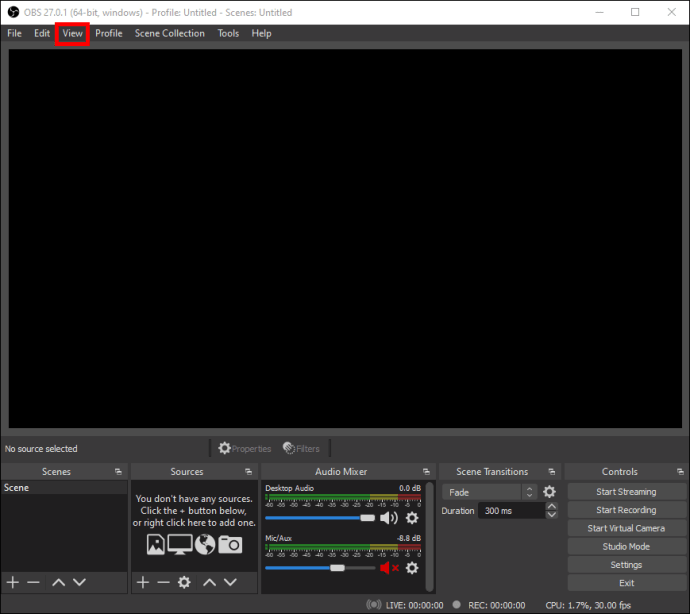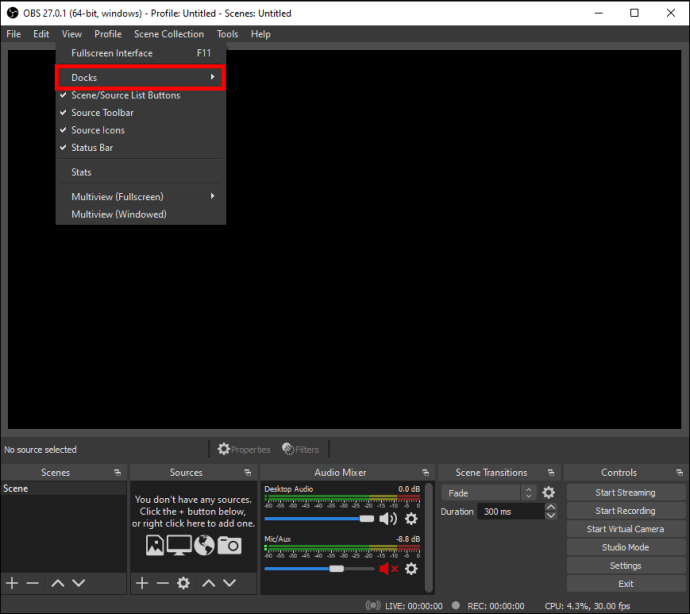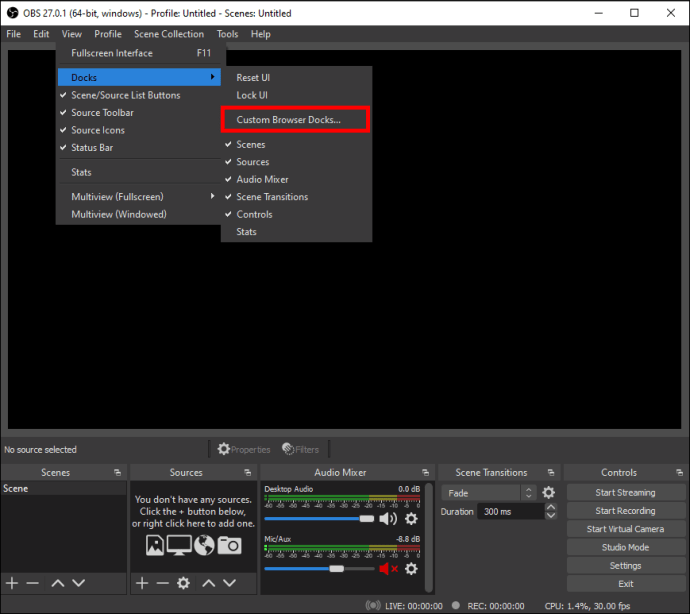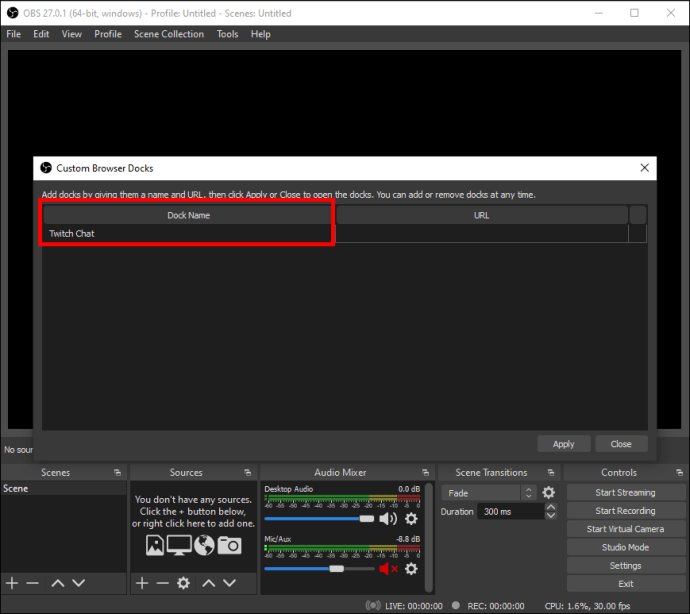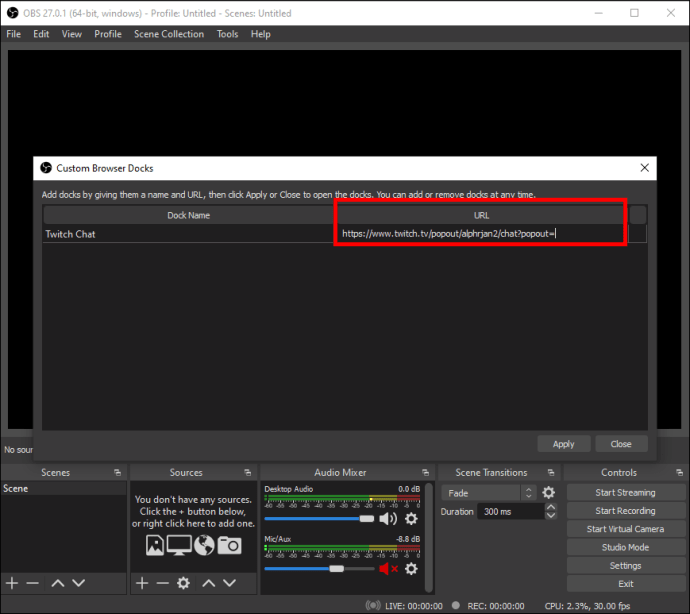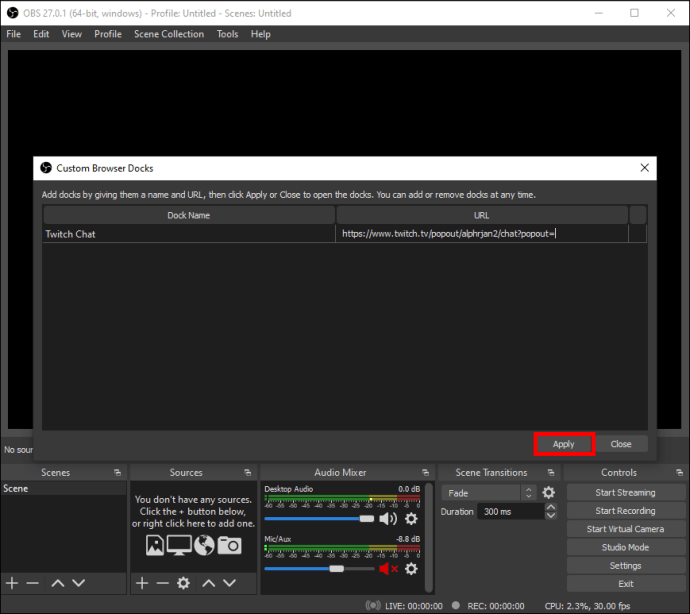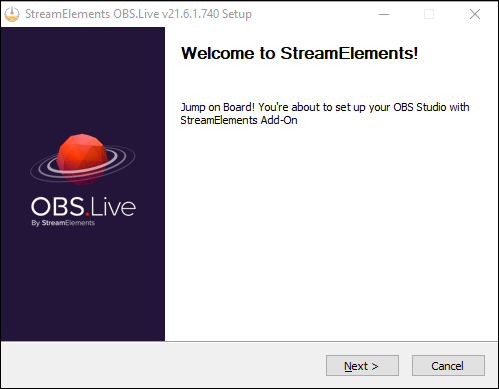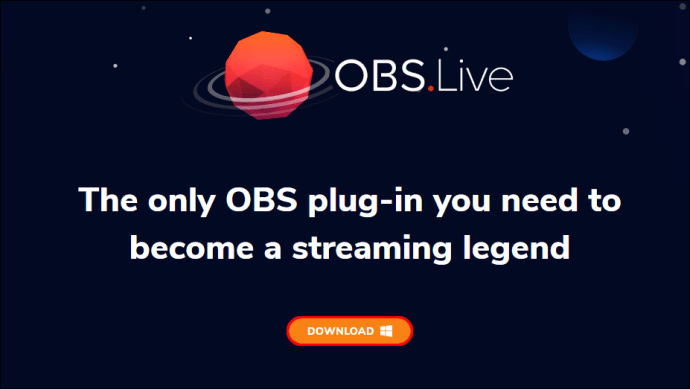Sodelovanje gledalcev je ključni del ustvarjanja pretočnega občinstva, klepet pa je odličen način za sodelovanje s svojimi oboževalci. Če se sprašujete, kako spraviti pretočni klepet v svoj studio OBS, ste prišli na pravo mesto.

Ko bo vaše okno OSB prikazalo pretočni klepet, bodo drugi streamerji lažje hkrati videli vsebino in klepet. Kar je super pri tej metodi, je, da jo je mogoče uporabiti za katero koli storitev pretakanja, ki ima funkcijo pojavnega klepeta.
V tem priročniku vam bomo pokazali različne načine, na katere lahko dobite pretočni klepet na zaslonu v OBS, in odgovorili na nekaj pogostih vprašanj v zvezi s funkcijo klepeta v OBS.
OBS je eden najboljših programov za snemanje videa in pretakanje v živo. Uporablja se za ustvarjanje številnih spletnih vsebin, kot so igre, glasba, večjezično pretakanje in še veliko več. Še več, namestite ga lahko v Windows, Mac in Linux. Ta programska oprema je tudi brezplačna, tako da vam ni treba skrbeti za mesečne naročnine in dodatne stroške.
OBS je najbolje razložiti kot kraj, kjer se srečajo vsi vaši izhodi in vhodi. Z drugimi besedami, vaš mikrofon, kamera, zajem iger in tok bodo vsi konfigurirani v OBS. Obstaja veliko drugih uporabnih vgrajenih funkcij, ki bodo vaše tokove popeljale na povsem novo raven.
Ena od teh funkcij je možnost priklopa pretočnega klepeta na okno OBS. To funkcijo lahko uporabite s katero koli drugo storitev pretakanja, kot so Twitch, YouTube, Trovo, DLive, Mixer, Smashcast in še veliko več. Vendar trenutno ni združljiv z YouTube Live in Facebook Live, a več o tem kasneje.
Če v svoj tok OBS dodate klepet, boste drugim gledalcem olajšali spremljanje vseh dogodkov, hkrati pa ne bodo zamudili ničesar, kar bi se lahko zgodilo v klepetu. Še več, vsaka od teh metod vam bo vzela le nekaj kratkih trenutkov.
Kako dodati Stream Chat
Kot smo že omenili, obstaja veliko storitev pretakanja, ki jih lahko uporabite v ta namen. Ker je Twitch najbolj priljubljen, ga bomo v tem priročniku uporabili kot primer. Če želite dodati pretočni klepet Twitch v OBS, sledite spodnjim korakom:
- Odprite Twitch in pojdite na stran profila svojega računa.
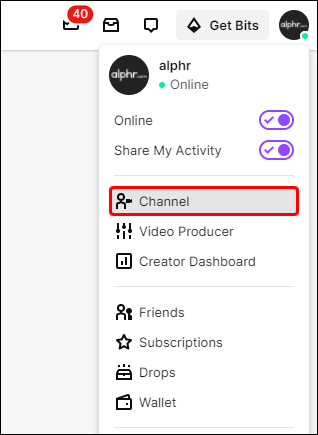
- Pojdite na razdelek za klepet in nato na nastavitve klepeta.
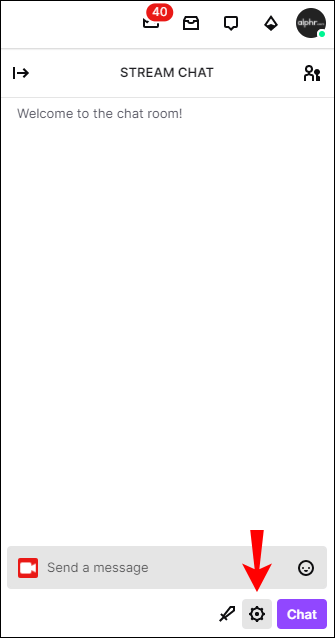
- Na seznamu možnosti izberite »Popout chat«.

Opomba: V nekaterih storitvah pretakanja poiščite »Popup chat«.
- Z desno tipko miške kliknite URL v pojavnem oknu in ga kopirajte.
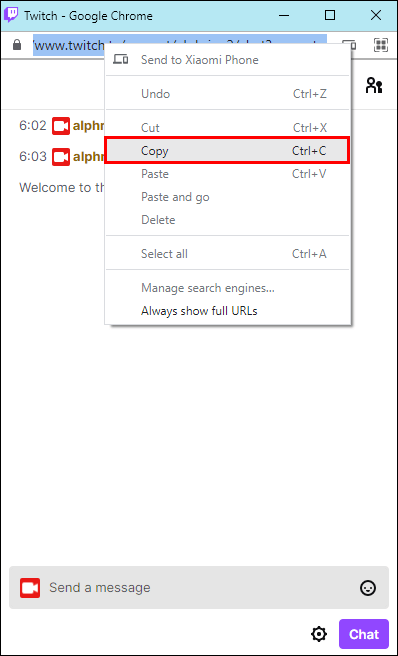
- Zaženite OBS.
- Kliknite »Pogled« v zgornjem levem kotu zaslona.
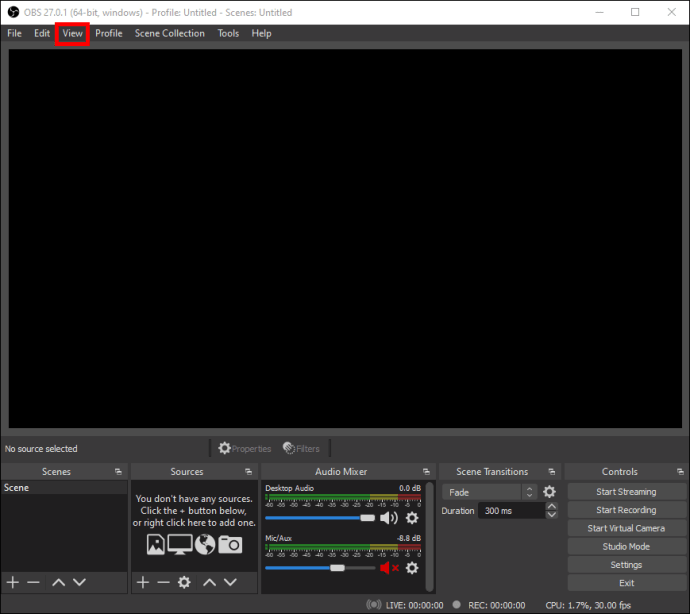
- V spustnem meniju izberite »Docks«.
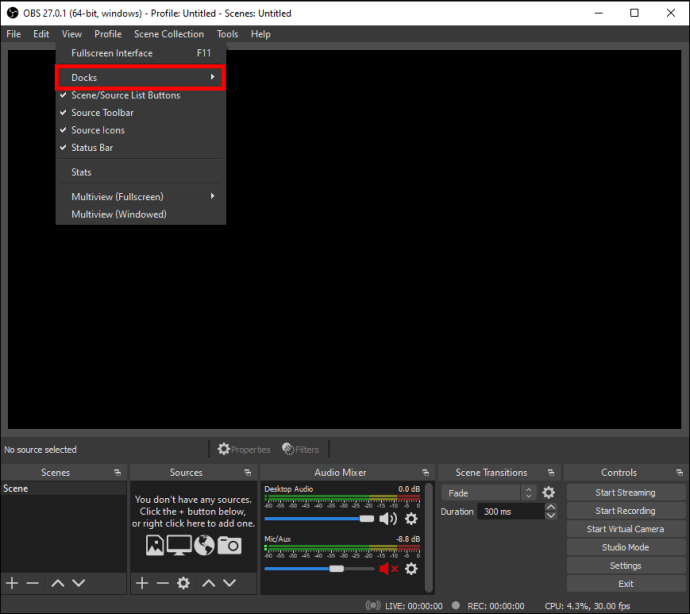
- Na novem spustnem seznamu možnosti izberite »Dokumenti brskalnika po meri ...«. To bo odprlo novo okno.
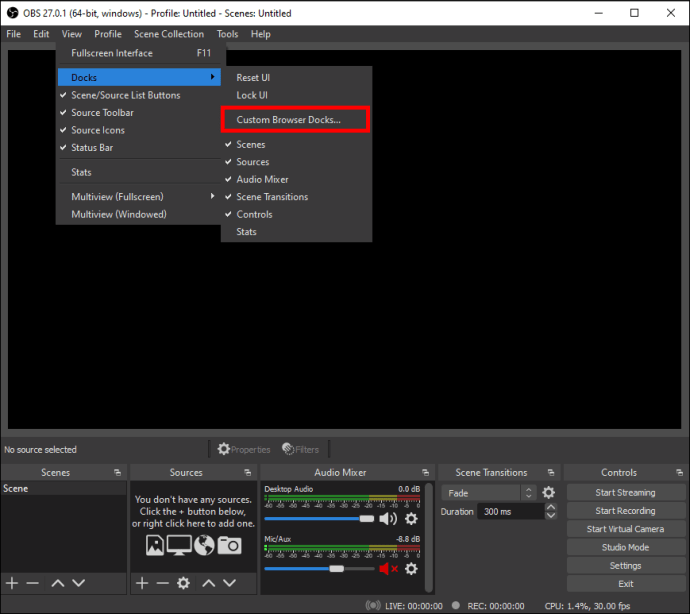
- Poimenujte svoj klepet pod razdelkom »Dock name«. Ne pozabite mu dati preprosto, a nepozabno ime.
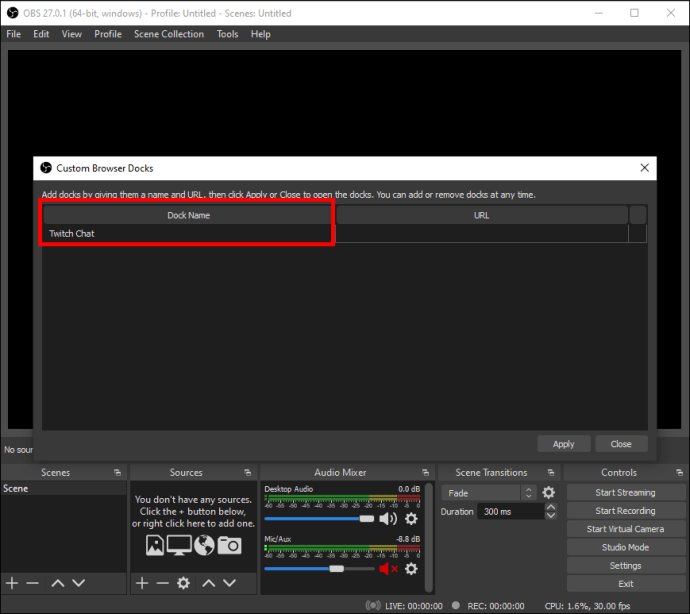
- Poleg imena klepeta vnesite URL, ki ste ga kopirali iz Twitcha.
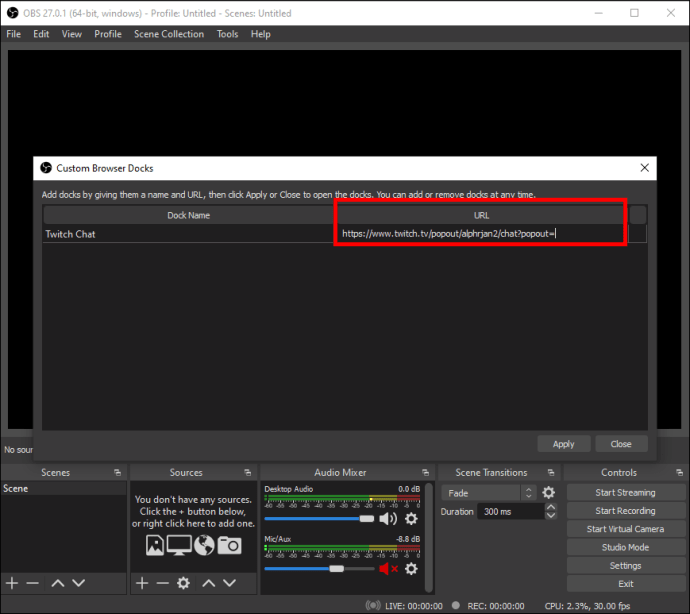
- Izberite »Uporabi«.
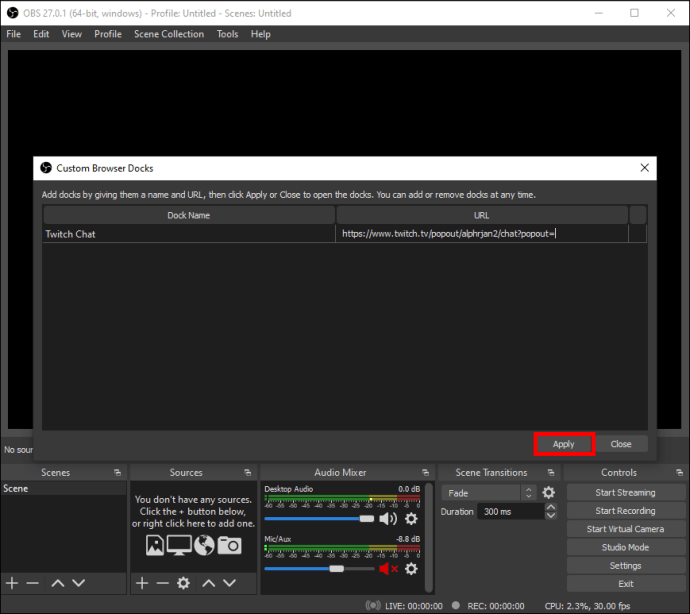
To je vse. Minimiziran pretočni klepet se bo prikazal v kotu okna OBS. Kar je super pri tej funkciji, je možnost premikanja pretočnega klepeta ali celo spreminjanja njegove velikosti. Poleg tega bo prostor, kamor lahko postavite pretočni klepet, označen z modro, tako da boste vedeli, kam ga lahko premaknete.
Če pretočnega klepeta ne potrebujete več, ga lahko v nekaj trenutkih odstranite. Vse kar morate storiti je, da ponovite iste korake od zgoraj, da odprete »Dokumente brskalnika po meri«, od tam pa lahko relativno hitro onemogočite to funkcijo klepeta.
Kako pridobiti Facebook Gaming Chat
Kot že omenjeno, Facebook Live ni združljiv z OBS. Zato Facebook Gaming nima funkcije pojavnega klepeta kot druge storitve pretakanja. Edini način za priklop klepeta v Facebook Gaming v OBS je z vtičnikom. Najboljša možnost za to je vtičnik OBS.Live StreamElements.
Ta vtičnik ne stane nič, prav tako pa je združljiv z YouTubom in Twitchom. Na voljo je tudi z nekaterimi dodatnimi uporabnimi funkcijami, kot je vir, kjer lahko spremljate dejavnosti in nadzor glasbe. Prav tako je dokaj preprost za uporabo. To je tisto, kar morate storiti:
- Prenesite vtičnik.
- Nadaljujte z namestitvijo vtičnika z uporabo navodil.
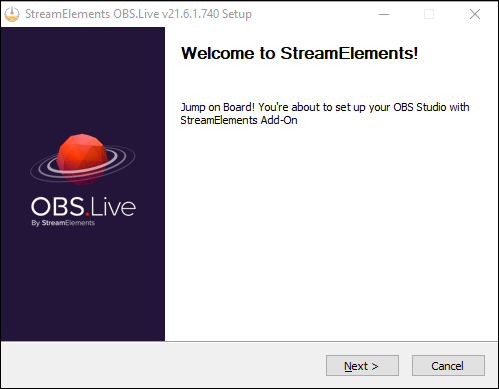
- Omogočite vtičnik.
- Odprite ga v računalniku.
- Prijavite se s svojim Facebook računom.
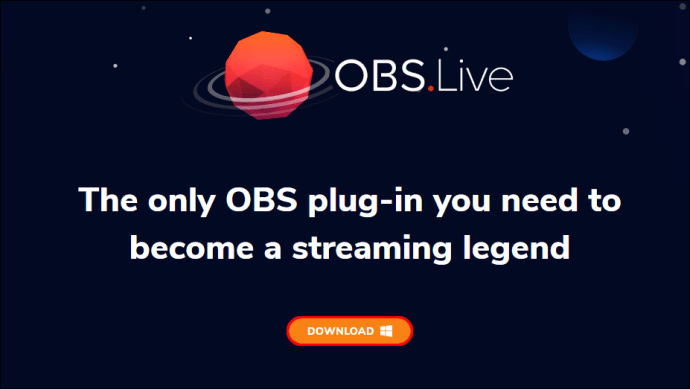
to je to. Vtičnik bo samodejno potegnil vaše klepete, tako da vam ni treba skrbeti, da bi potrebovali posebne tehnične veščine. Lahko začnete pretakati na Facebook Gaming in priklopiti pretočni klepet v okno OBS.
Dodatna pogosta vprašanja
Kako lahko dodam prekrivanje klepeta v tok z OBS?
Z OBS lahko dodate prekrivni klepet v svoj tok. Ponovno bomo uporabili Twitch kot primer za storitev pretakanja. Upoštevajte, da morate imeti najnovejšo različico OBS, če želite v tok dodati prekrivanje klepeta.
Takole:
1. Zaženite OBS.
2. Z brskalnikom pojdite na svoj kanal.
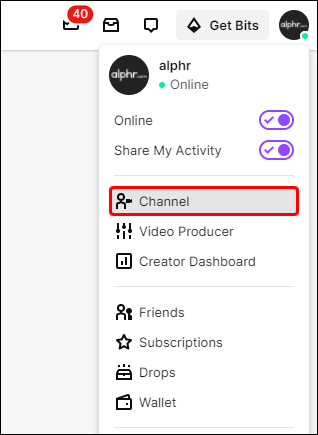
3. Pojdite na razdelek za klepet in kliknite na ikono nastavitev na dnu.
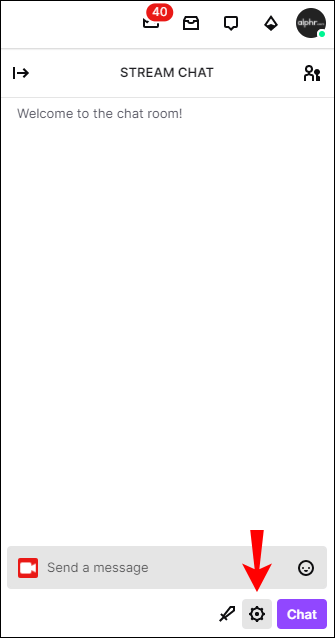
4. Na seznamu možnosti izberite »Popout Chat«. To bo odprlo novo okno.

5. Kopirajte URL iz novega okna.
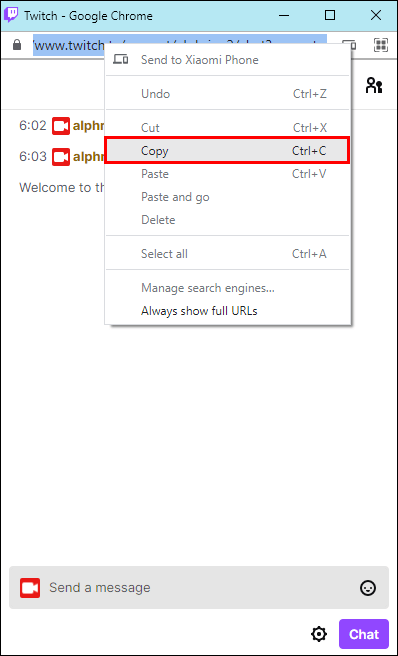
6. Vrnite se na OBS in kliknite »+« v spodnjem levem kotu programske opreme.

7. Izberite »Browser«.

8. Vnesite ime za prekrivanje klepeta in izberite »V redu«.

9. Prilepite URL, ki ste ga prej kopirali.

10. Če želite, prilagodite velikost klepeta.

11. Ponovno izberite “OK”.

Ko končate, se bo na vašem prekrivanju pojavil nov klepet Twitch. Ko ga ne potrebujete več, ga lahko enako hitro odstranite.
Kako lahko v svoj tok OBS dodam klepetalnico Twitch?
StreamLabs lahko uporabite tudi za dodajanje klepeta Twitch v svoj tok OBS. Poleg tega bo ta metoda trajala le nekaj minut. Sledite spodnjim korakom, da ugotovite, kako je to storjeno:
1. V brskalniku odprite StreamLabs.
2. Prijavite se s svojim računom Twitch.

Opomba: Ne pozabite omogočiti avtorizacije, sicer tega ne boste mogli storiti.
3. Na seznamu možnosti izberite »Vsi pripomočki«.

4. Pojdite na »Klepetalnica«. To vas bo pripeljalo na novo stran.

5. Prilagodite videz klepeta.

Opomba: Na tej točki lahko izberete temo klepeta, barvo, velikost pisave, dolžino sporočil, emodžije, ozadje itd. Če želite, da je vaše ozadje pregledno, ga pustite tako, kot je.
6. Kliknite na gumb “Shrani nastavitve” na dnu strani.

7. Kopirajte URL pripomočka.

8. Zaženite OBS.
9. Kliknite ikono “+” v spodnjem levem kotu okna.

10. V pojavnem meniju izberite “Browser”.

11. Prilepite URL v novo okno.

12. Vnesite dimenzije klepeta.

13. Po potrebi prilagodite vse druge funkcije.
14. Pojdite na »V redu« v spodnjem desnem kotu zaslona.

Uspešno ste dodali klepet Twitch v svoj tok OBS z uporabo StreamLabs.
Naj se pretakanje začne
Zdaj veste, kako dodati pretočni klepet na zaslon v oknu OBS. Prav tako veste, kako pridobiti klepet Facebook Gaming, dodati prekrivanje klepeta in uporabiti StreamLabs za dodajanje klepeta Twitch v svoj tok OBS. Ko imate klepet in tok na istem mestu, se lahko osredotočite na pretakanje, ne da bi se morali premikati naprej in nazaj med obema oknoma.
Ste že kdaj dodali pretočni klepet v okno OBS? Ali ste uporabili katero od metod, ki smo jih razložili v tem priročniku? Sporočite nam v spodnjem razdelku za komentarje.